この問題を完全に解決するための最良の専門家の方法を探る
- SeaMonkey は、チャット、電子メール、およびブラウジング機能を備えた完全なスイート ブラウザです。
- ブラウザーは Firefox のソース コードに基づいていますが、Mozilla Firefox とはまったく異なります。
- ユーザーは、SeaMonkey が応答しないなど、ブラウザーに関するいくつかの問題について不満を漏らしています。 ただし、これらの問題は簡単に修正できます。
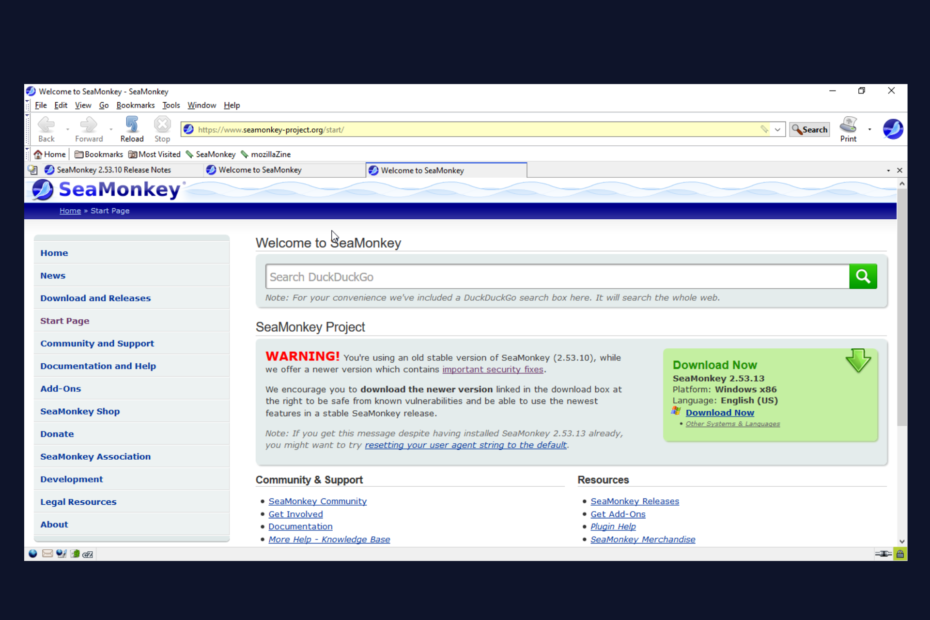
バツダウンロードファイルをクリックしてインストール
このソフトウェアは、一般的なコンピューター エラーを修復し、ファイルの損失、マルウェア、ハードウェア障害からユーザーを保護し、PC を最適化して最大のパフォーマンスを実現します。 3 つの簡単な手順で PC の問題を修正し、ウイルスを今すぐ削除します。
- Restoro PC修復ツールをダウンロード 特許取得済みの技術が付属しています (特許取得可能 ここ).
- クリック スキャン開始 PC の問題を引き起こしている可能性のある Windows の問題を見つけます。
- クリック 全て直す コンピューターのセキュリティとパフォーマンスに影響を与える問題を修正します。
- Restoro は によってダウンロードされました 0 今月の読者。
2006 年に初めてリリースされた SeaMonkey は、開発コミュニティがその保守と改善に貢献できるオープンソース ブラウザです。
ブラウザーは Firefox のソース コードに基づいていますが、Mozilla Firefox ブラウザーとは大きく異なります。 一部の人々は、ブラウザの使用時に、SeaMonkey が応答しないといういくつかの問題を報告しています。
ブラウザーで他の問題が発生する場合もありますが、これは最も一般的な問題の 1 つです。 その他には、SeaMonkey Java が機能しない、SeaMonkey play flash が機能しないなどがあります。 幸いなことに、外部の助けがなくてもすぐに解決できるため、これらのエラーはすべて警告を発するものではありません。
SeaMonkey の最新バージョンは何ですか?
前述のとおり、SeaMonkey は 2006 年にリリースされました。 それ以来、以前の各バージョンに影響を与える懸念や問題に対処するために、何年にもわたって多くのバージョンがリリースされてきました。
オフィスワーク向けの最も効率的なブラウザ.さらに、技術の進歩により、SeaMonkey 開発者とその開発コミュニティは、変化する技術に適応するバージョンをリリースすることを余儀なくされました。
SeaMonkey の最新バージョンは SeaMonkey 2.53.13 です。 このバージョンには、重要なセキュリティ機能が含まれており、以前のバージョンと比較してパフォーマンスが向上しています。
PC に SeaMonkey をインストールできますか?
SeaMonkey は単なるブラウザではなく、チャット、電子メール、およびブラウジング機能を提供する完全なスイートです。 残念ながら、これらの機能を使用するには PC に SeaMonkey をインストールする必要があります。
SeaMonkey をインストールするための最初のステップは、 ダウンロードページ 次に、SeaMonkey の最新バージョンをダウンロードします。
ダウンロードしたら、インストール ファイルを実行し、画面の指示に従ってインストールを完了します。 はい、PC に SeaMonkey をインストールできます。
SeaMonkey が応答しない問題を解決するにはどうすればよいですか?
1. SeaMonkey アプリケーションを終了する
- タスクバーの任意のスペースを右クリックして、 タスクマネージャー.
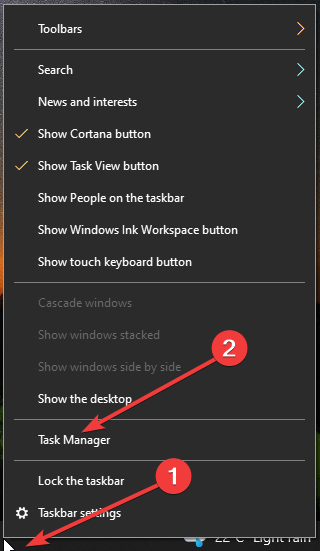
- 選ぶ プロセス で、SeaMonkey を検索します。
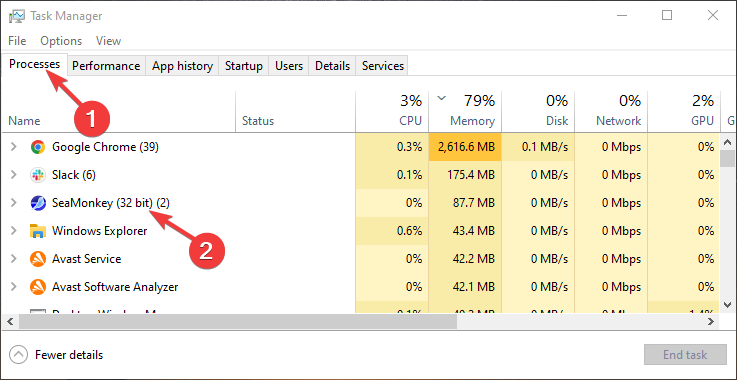
- を右クリック 海猿 そして選ぶ タスクの終了.
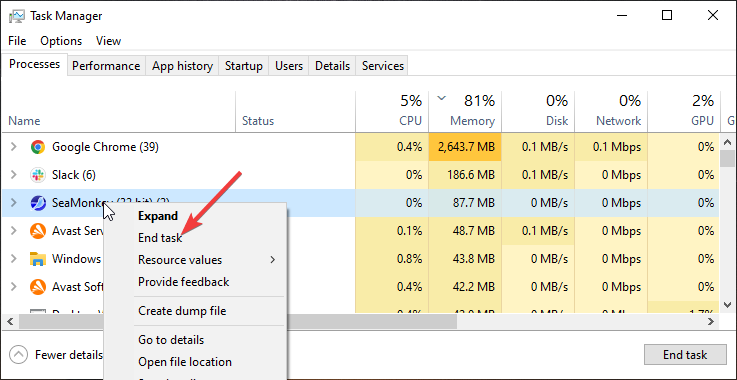
2. コンピュータを再起動してください
- ウィンドウをクリックします 始める ボタン。
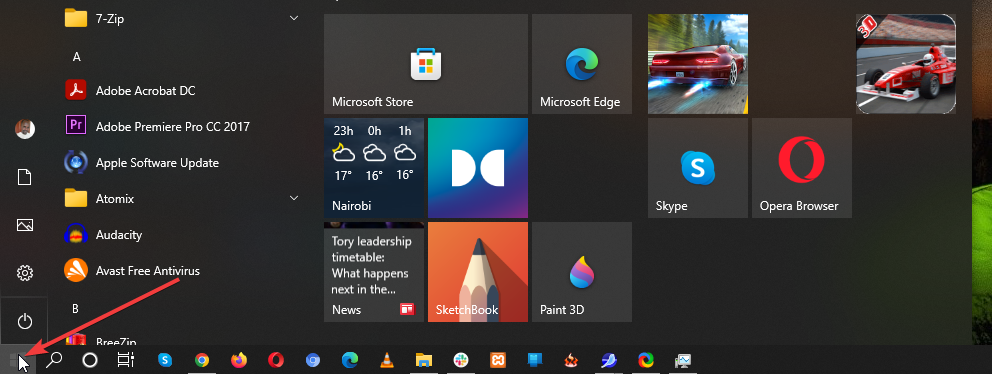
- クリックしてください 力 ボタンをクリックし、[再起動] を選択します。
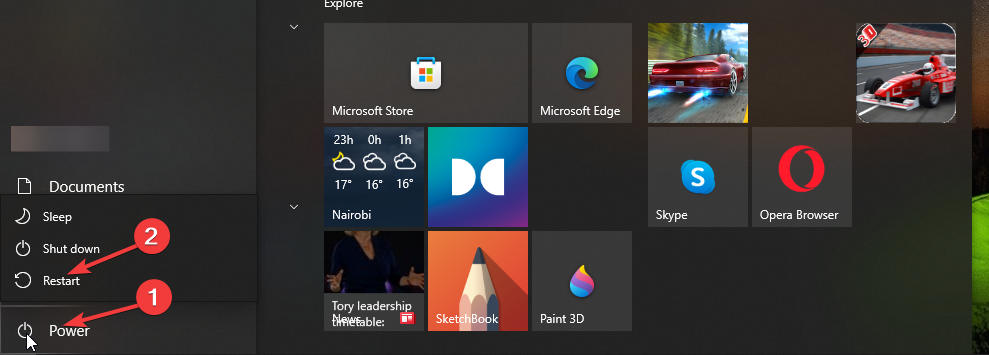
- 修正する9つの方法 このページのポップアップを離れてもよろしいですか
- AOL Explorer: 概要と 2022 年に使用する理由
- このサイトにアクセスできないというエラーを恒久的に修正する 5 つの方法
3. チェックディスクを実行する
- Windows のスタート ボタンを右クリックし、 ウィンドウズ + バツ キーの組み合わせを選択してから選択します Windows Powershell (管理者).
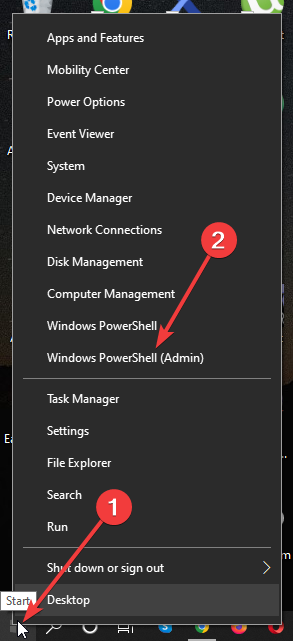
- タイプ chkdsk/r を押す 入る.
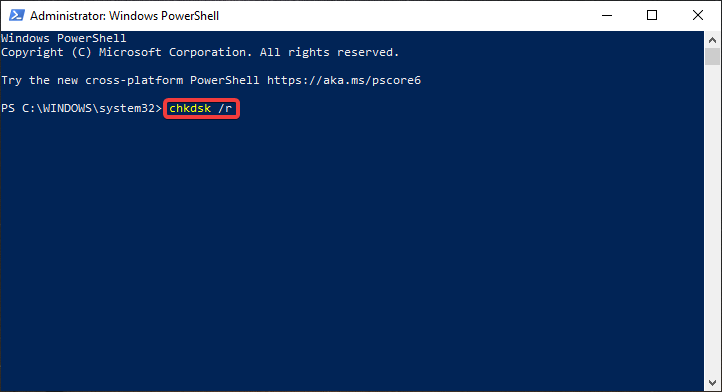
- タイプ chkdsk /f を押す 入る.
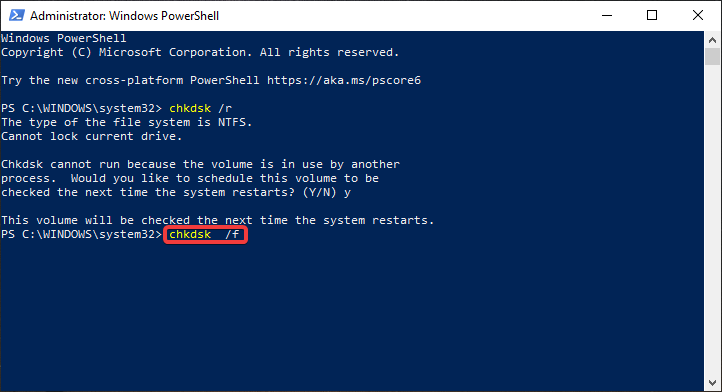
- プレス よ ボリュームが別のプロセスで使用されているため、Chkdsk を実行できないというメッセージが表示された場合。 次回のシステム再起動時にこのボリュームをチェックするようにスケジュールしますか? (はい/いいえ)。
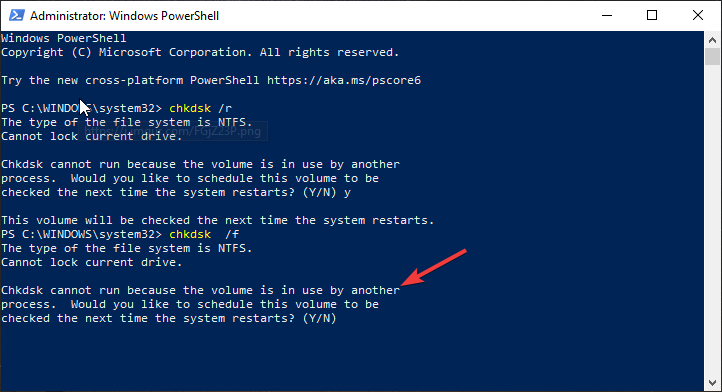
- コンピュータを再起動してください。
SeaMonkey は安全ですか?
最新の人気のある安全なブラウザには、Mozilla Firefox や グーグルクローム. 潜在的なオンラインの脅威からユーザーを保護するための多くのプライバシーおよびセキュリティ機能が付属しています。
SeaMonkey には、ある程度のセキュリティも備わっています。 たとえば、セキュリティ テストでは、インターネット上で最も一般的なセキュリティの脅威の 1 つであるフィッシング スキームを SeaMonkey がブロックすることが示されています。
ただし、ブラウザは危険な Web ページを認識しません。 また、次のような脅威を阻止しません。 ランサムウェア ダウンロードから。 これは、SeaMonkey が一部の競合他社ほど安全ではないことを示しています。
SeaMonkey は、特にブラウジング、電子メール、およびチャットを処理するための完全なプラットフォームを探している人にとって、優れたブラウザーです。
他のソフトウェア アプリケーションと同様に、ブラウザの使用時に SeaMonkey が応答しないなどの問題に直面する場合があります。 幸いなことに、上記で説明したように、これらの問題は簡単に修正できます。
 まだ問題がありますか?このツールでそれらを修正します。
まだ問題がありますか?このツールでそれらを修正します。
- この PC 修復ツールをダウンロード TrustPilot.com で高評価 (ダウンロードはこのページから始まります)。
- クリック スキャン開始 PC の問題を引き起こしている可能性のある Windows の問題を見つけます。
- クリック 全て直す 特許技術の問題を解決する (読者限定割引)。
Restoro は によってダウンロードされました 0 今月の読者。


